时间:2015-02-07 09:58:00 作者:xuee 来源:系统之家 1. 扫描二维码随时看资讯 2. 请使用手机浏览器访问: https://m.xitongzhijia.net/xtjc/20150207/37481.html 手机查看 评论 反馈
Win10 9926无论在界面还是功能上都有大改变,但是有用户发现,使用时突然发现任务栏通知区域的图标如喇叭、输入法、网络等会消失,有时一个,有时几个一起消失。下图就是音量和网络图标消失的界面。
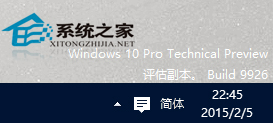
那么如何找回丢失的声音、网络、输入法等系统图标呢?
方法如下:
打开“设置” ,在搜索框中输入“通知区域图标”,就会搜索到一个名为“通知区域图标”的设置项。如图:
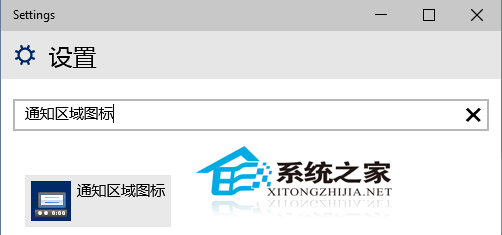
点击即可打开路径为“控制面板\所有控制面板项\通知区域图标”的“通知区域图标”设置窗口。如图:

点击左下角的“启用或关闭系统图标”链接打开“系统图标”设置窗口。如图:
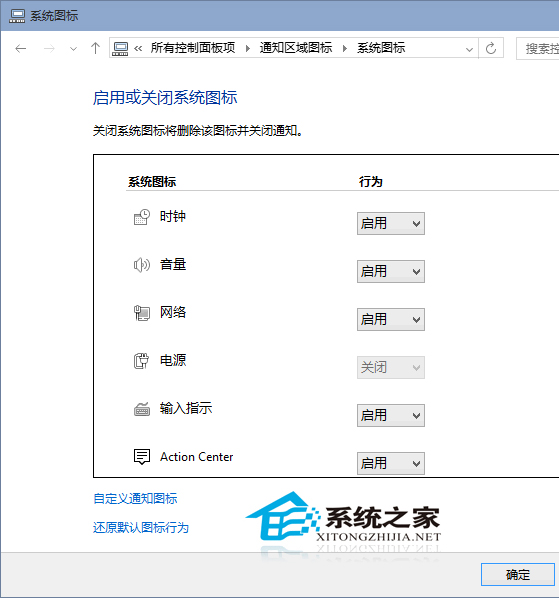
在这里可以启用或关闭“音量、网络、输入指示、时钟、电源、操作中心”等系统图标。确保你想显示的音量、网络等系统图标处于“启用”状态(台式机上的“电源”图标默认是“关闭”状态且不可启用),确定,回到刚才的“通知区域图标”设置窗口。如图:

确保音量、网络等系统图标都设置为“显示图标和通知”状态,确定关闭窗口。然后你就会发现,不见了的音量、网络、输入法图标又回来了。如图:
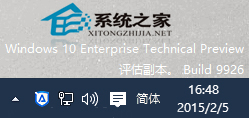
这些通知区域图标如网络、输入法等,不仅起着显示状态的作用,还能设置。比如在输入法图标点击后,就能进入对输入法进行添加、删除等操作,效果如同在“设置”里操作一样。
发表评论
共0条
评论就这些咯,让大家也知道你的独特见解
立即评论以上留言仅代表用户个人观点,不代表系统之家立场